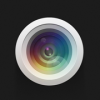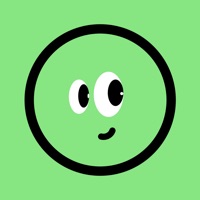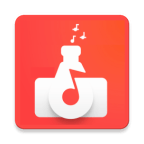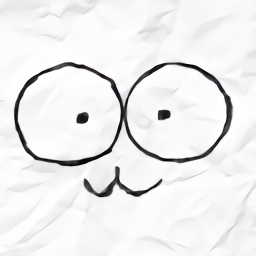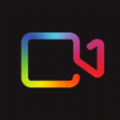如何解决Word中无法删除的空白页问题
2025-03-19 来源:funfunapp 编辑:佚名
word文档中出现无法删除的空白页可能是因为多种原因。这些原因包括段落格式问题、分页符设置不当、或者文档结尾处存在不可见的字符等。为了解决这个问题,我们可以尝试以下几种方法:
首先,检查文档中的段落设置。有时候,空白页可能是由于一个或多个段落被设置成了“分页前”属性。要检查这个设置,请选中可能引起问题的段落,然后在顶部菜单栏找到并点击“开始”,接着在工具栏上选择“段落”选项(通常显示为一个带有箭头和线条的图标)。在弹出的对话框中,查看“换行和分页”标签下的“段前分页”选项是否被勾选。如果被勾选,取消该选项即可。
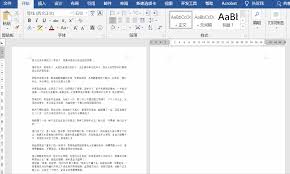
其次,查找并移除文档中的分页符。有时,多余的分页符也会导致空白页的出现。在页面布局视图下,你可以看到类似“分页符”的标记。找到它们后,将光标放在分页符前面,然后按“delete”键将其删除。如果是在普通视图下,你可以通过查找功能(ctrl + f)输入“^m”(代表手动分页符),然后逐一删除这些分页符。
另外,处理文档结尾处的不可见字符。当文档结尾存在不可见字符时,也会产生空白页。要解决这个问题,可以先将文档切换到显示/隐藏模式(点击“开始”标签下的“显示/隐藏编辑标记”按钮),这样就可以看到文档结尾的非打印字符。如果发现有回车符或分页符,将它们删除即可。有时,文档结尾处可能还存在空段落,同样需要删除这些空段落来解决问题。
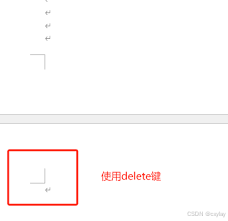
最后,如果上述方法都无法解决问题,可以尝试将文档另存为一个新的文件。有时,文档损坏也可能导致出现无法删除的空白页。创建新文档后,逐段复制原文档的内容,并粘贴到新文档中,这有助于识别并修复可能导致问题的格式或对象。

总之,解决word文档中无法删除的空白页问题通常需要耐心地排查各种可能的原因,并采取相应的措施。希望上述建议能够帮助你顺利解决问题。